Bing suche in den „normalen“ Suchergebnissen deaktivieren
Windows 8.1 bringt ein neues Feature mit, welche wahrscheinlich nicht jeden Geschmack treffen könnte. Denn startet man unter Windows 8.1 auf der Kacheloberfläche die Suche, werden nicht nur lokale Ergebnisse am Rechner angefragt, sondern auch jedes mal eine Anfrage in das Internet geschickt um zu diese Suchanfrage auch bei Bing zu stellen. Zu den lokalen Ergebnissen werden dann zusätzlich die Suchergebnisse angezeigt. Im Prinzip irgendwie ein nettes Feature, aber macht es wirklich Sinn Microsoft alle Suchanfragen mitzuteilen? Ich denke nicht, denn dadurch wird man nur noch gläserner als man eh schon ist und der Mehrwert dürfte jetzt nicht so hoch sein, dass die Preisgabe der Daten dies rechtfertigen würde!
Wer seine Suchanfragen nicht im Internet veröffentlichen möchte kann dies aber sehr einfach unterbinden, denn Microsoft hat wenigsten daran gedacht einen Schalter für diese Funktion in Windows 8.1 zu integrieren. Und diesen findet ihr so:
–> Windows-Taste + C drücken
Die rechte Charmbar öffnet sich nun
–> „Einstellungen“ auswählen
–> „PC-Einstellungen“ auswählen
–> „Suche und Apps“ auswählen und den Schalter bei „Suchvorschläge und Webergebnisse von Bing abrufen“ auf „Aus“ stellen.
Fertig, das war es auch schon, nun ist die Bing-Suche unter Windows 8 deaktiviert!
Tags:
- nur lokale ergebnisse anzeigen windows 8 1
- atom uhr handy window 8 1
- bing entfernen win 8
- windows 8 1 bing suche deaktivieren
- suchen mit bring deaktivieren
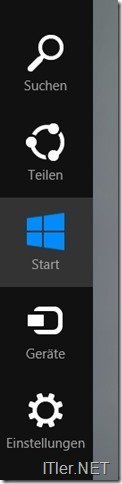

möchte keine bingsuchmaschune auf diesem pc
wünsche keine bing anzeige auf diesen pc